ВОПРОС! Здравствуйте. Подскажите, пожалуйста, как запретить звонки в WhatsApp? Облазила пол интернета и не могу найти информацию по данному вопросу. Заранее спасибо.
ОТВЕТ СПЕЦИАЛИСТА! Проблема в том, что у WhatsApp нет такой функции в настройках, и это очень странно, так как сам мессенджер существует давно. Для пользователей телефонов расстраиваться не нужно, так как у нас с вами есть три варианта:
- Установить запрет в настройках самого смартфона.
- Заблокировать пользователя.
- Использовать режим «Без звука» для отдельного чата.
Все эти варианты я подробно описал в статье ниже. Если в процессе чтения возникнут дополнительные вопросы – пишите в комментариях.
ПРИМЕЧАНИЕ! На Web-версии раньше была эта настройка, но потом её убрали. Теперь если у вас запущен WhatsApp в браузере, то по умолчанию звонки приниматься не будут. Вы даже уведомления не увидите во время звонка.
Способ 1: Через настройки телефона
Давайте посмотрим, как отключить звонки в ВатсАпе. Как я и говорил в самом начале, у самого приложения нормального решения в настройках нет. Поэтому единственный реальный метод, это запретить программе использовать микрофон. Во многих статьях также советую отключать все уведомления, но это ничего толком не даст, так как уведомления и звонки – это разные вещи.
Уведомления – это сообщение о каком-то действии на экране блокировки и в разделе уведомлений в меню «Шторка». Можете, конечно, попробовать их отключить, но звонки в любом случае будут к вам поступать. После того как вы выключите микрофон при запуске мессенджер может попросить повторно дать разрешения – мы в таком случае даем повторный запрет.
Android
Я буду показывать на примере прошивки MIUI, которая стоит на Xiaomi. Сам же принцип такой же и на других прошивках.
- Откройте «Настройки».
- Найдите раздел «Приложения».
- Откройте список со всеми установленными программами.
- Теперь найдите в списке WhatsApp и перейдите туда. Если список слишком большой, попробуйте вписать название мессенджера в поисковую строку в самом верху.
- Далее внутри откройте «Разрешения приложений» и найдите настройку «Микрофон».
- Установите запрет.
- Дополнительно можно попробовать выключить бегунок «Приостановить работы в неактивный период» – в таком случае при сворачивании мессенджера, он будет закрываться на самом деле и не будет работать в фоновом режиме. Таким образом WhatsApp не сможет принимать звонки. Про уведомления я уже сказал ранее, но вы можете попробовать их выключить – авось у вас заработает.
iOS (iPhone и iPad)
Давайте теперь посмотрим, как отключить звонки в WhatsApp на Айфоне. Все делаем по той же самой схеме – наша задача отключить микрофон. Ну и дополнительно, если захотите можно вырубить и поставить запрет на все уведомления.
- На главном экране заходим в «Настройки».
- Ниже в списке приложений находим WhatsApp.
- Отключаем микрофон.
Способ 2: Блокировка контакта
Если вы хотите отключить или запретить любые видеозвонки или простые звонки в ВатсАпе – можно заблокировать нужного пользователя.
- Откройте программу.
- Тапните пальцев сверху надоедливого контакта.
- Далее нажмите по его имени или телефону в самом верху.
- Пролистайте в самый низ и нажмите по кнопке «Заблокировать». В будущем, если захотите, вы можете его разблокировать.
Способ 3: Режим «Без звука»
Еще один интересный вариант – это установить режим «Без звука» для отдельной группы, чата или контакта. В приложении удерживайте палец поверх нужного варианта, пока сверху не появится дополнительное меню. После этого нажмите по значку перечеркнутого динамика.
Вот и все, дорогие друзья портала WiFiGiD.RU. Я понимаю, что данные способы сложно назвать нормальным решением, и они больше похожи на некие «костыли». Поэтому просто ждем и надеемся, что разработчики мессенджера в скором времени введут эту настройку в программу.

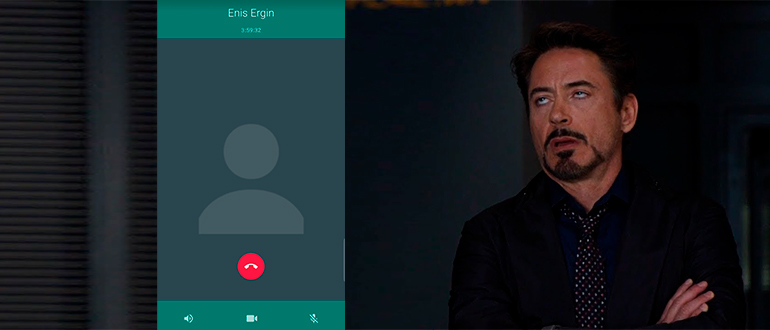
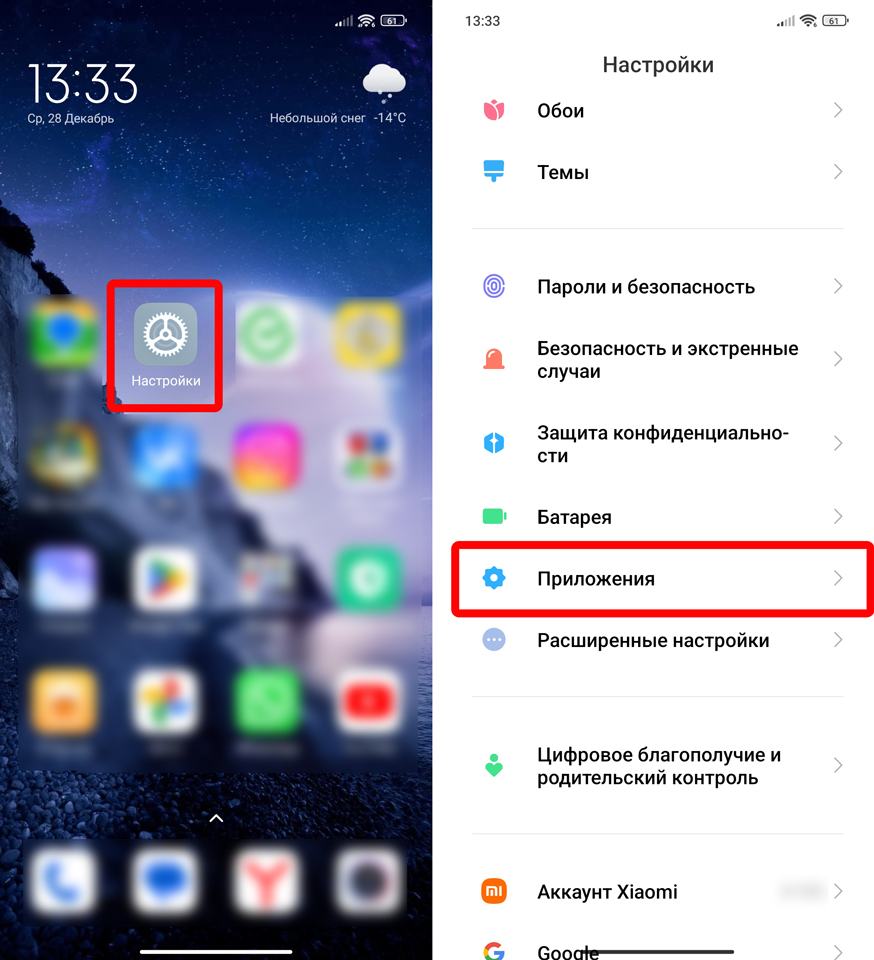
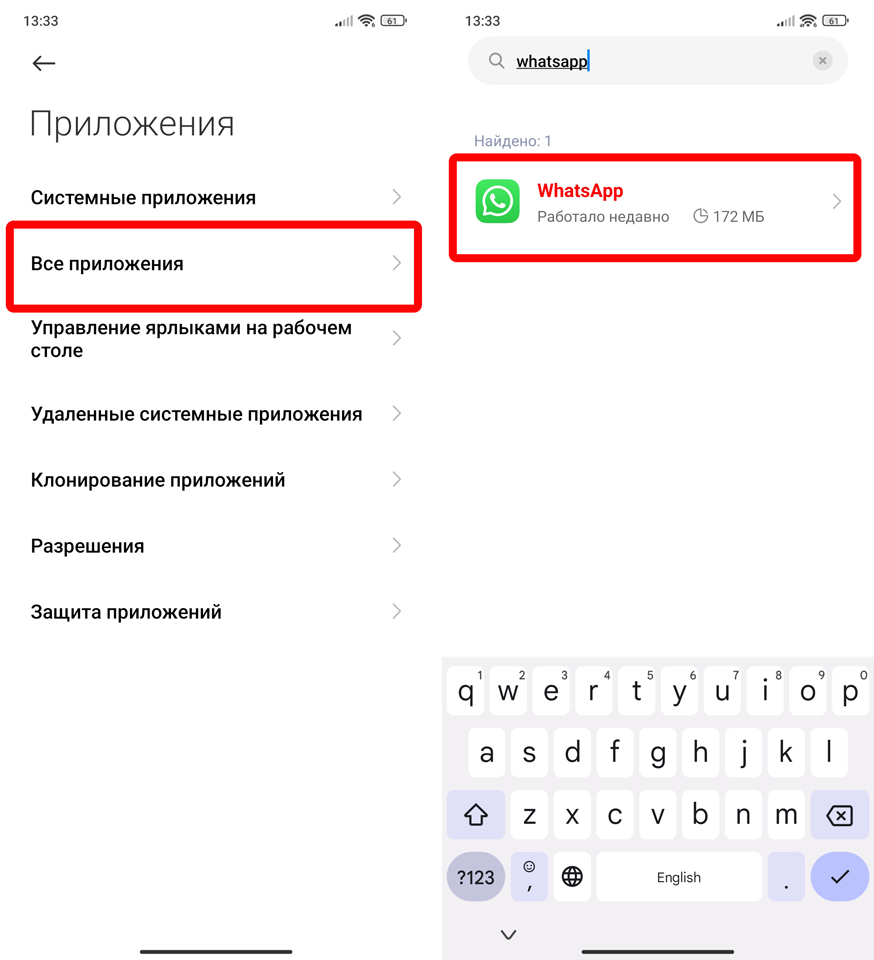
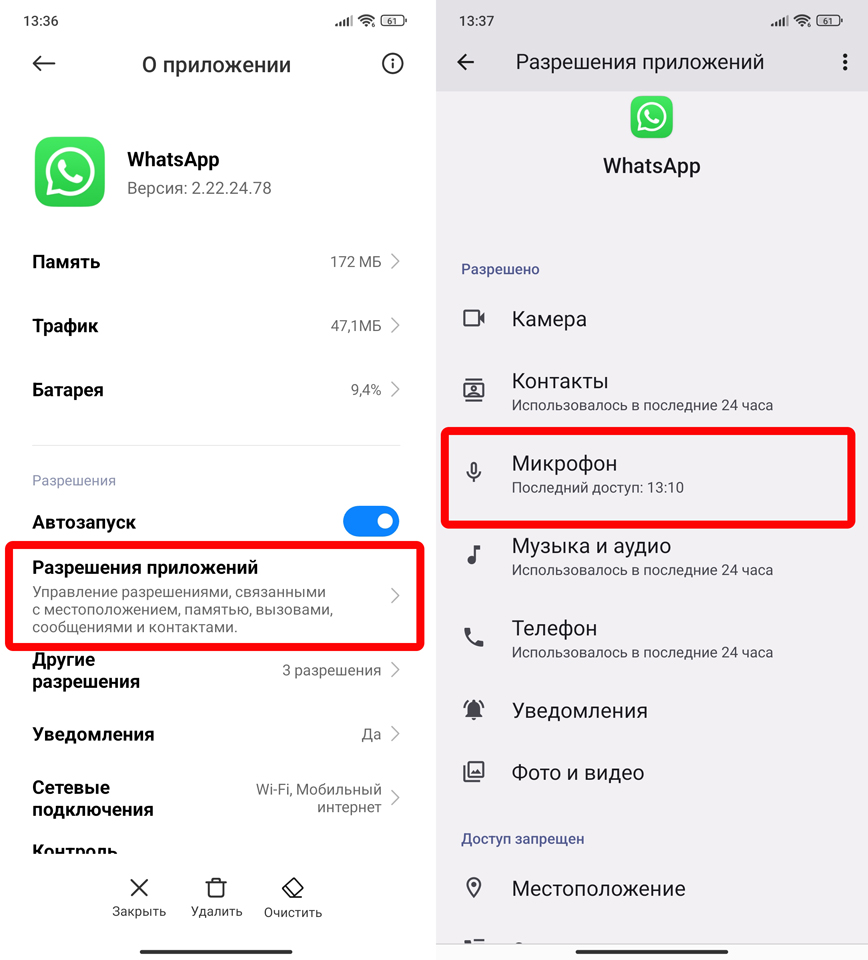
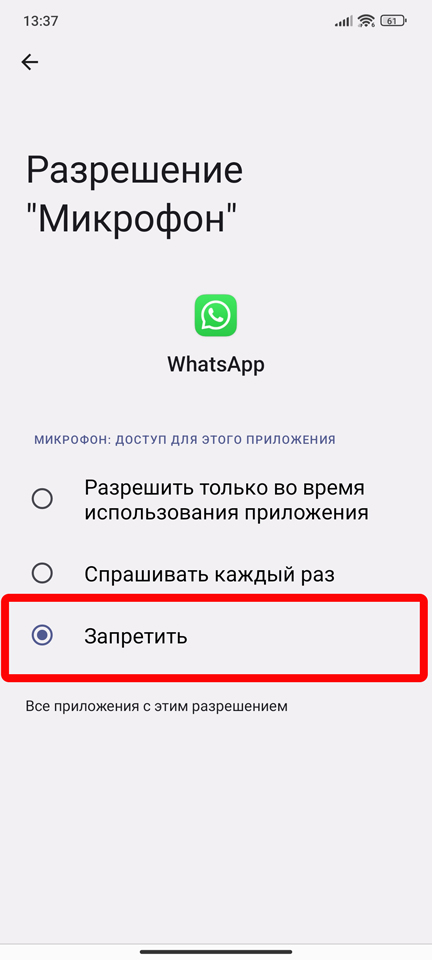
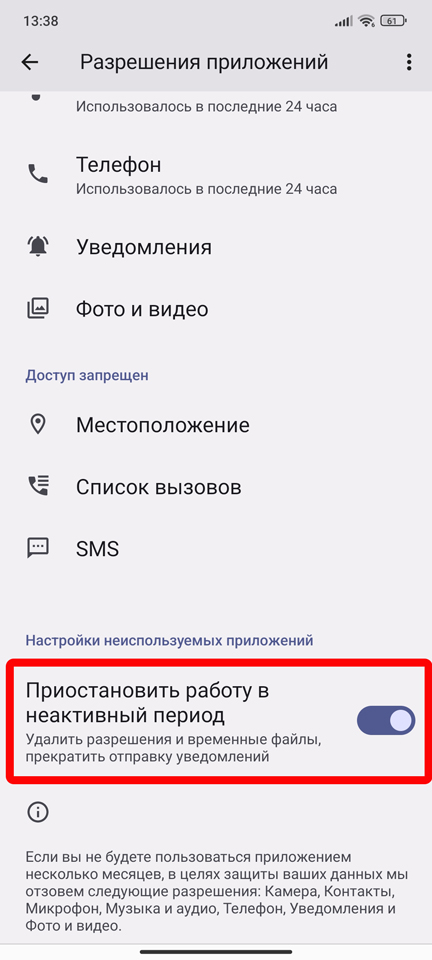
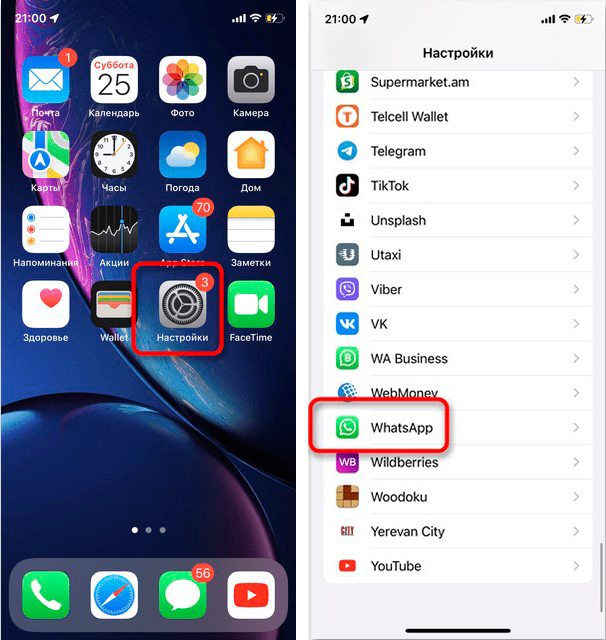
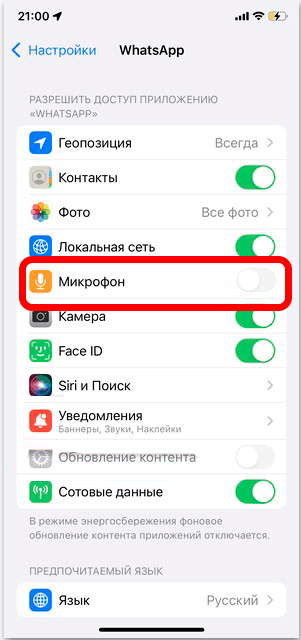
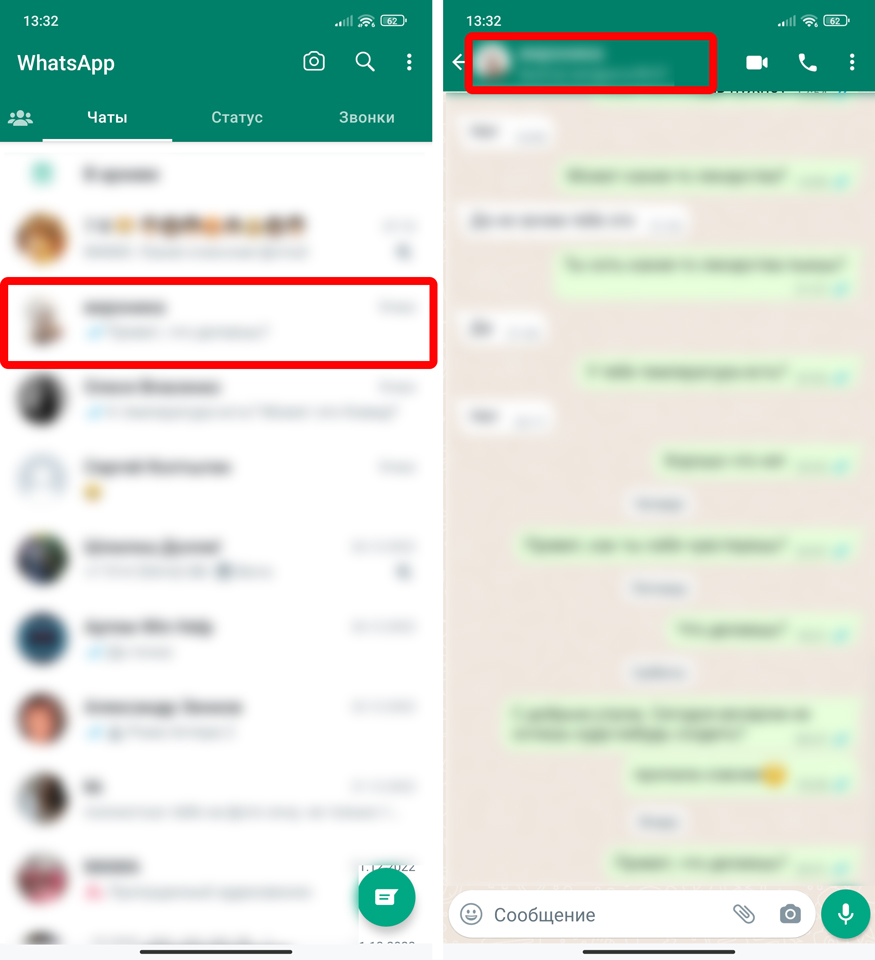
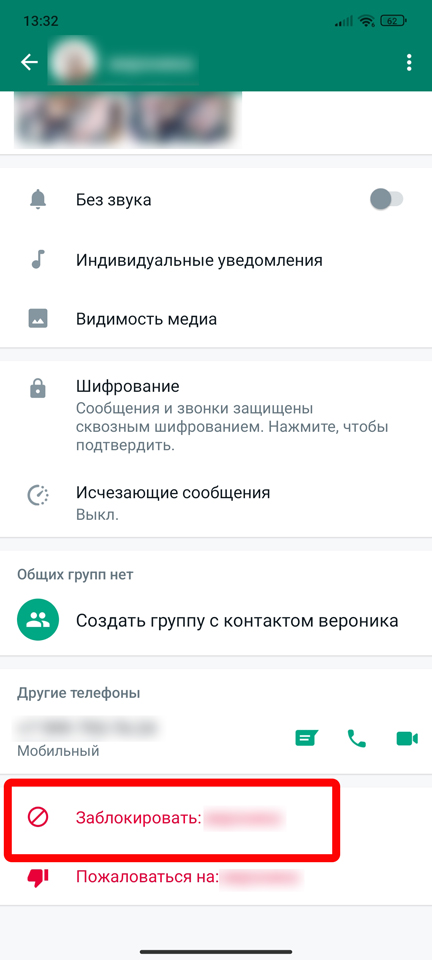
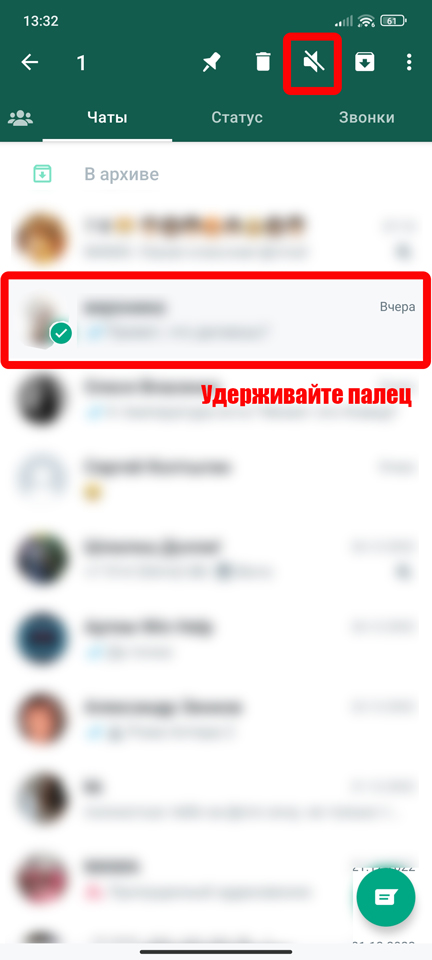




Да автор прав у программы нет встроенного решения. Поэтому только через настройки мессенджера. Надеемся, что в скором времени выпустят эту штуку.
Спасибо вам за разъяснение. Поживем без этого, ладно(
Благодарю, надеемся они выпустят блокировку, но что-то мне подсказывает будет это не скоро
Добро пожаловать в телеграм. Все давно реализовано